Surface Laptop 3(13.5インチ) をレビューします。結論ですがSurface Laptop 3の購入を迷っている方で、❶ キーボードの打ちやすさや、❷ 美しさを追求したボディーゆえの所有感をお望みなら、是非購入しましょう。しかし、正直に言うと高い割には実用的な側面でマイナスな点もあり、それについても言及してみます。以下からどうぞ。
Surface Laptop 3 13.5インチ Core i5 モデル
最新のガジェットを素直に評価することで知られる ギズモード で、高評価されている Surface Laptop ですが、その3世代目 Microsoft Surface Laptop 3 13.5インチモデルをハンズオンできました。

今回ハンズオンできたモデルは以下の通り。
パフォーマンスはスペック(技術仕様)に依存するところが9割です。実際のパフォーマンスは他のレビューサイトを参考にしていただきたければ分かると思います。
Core i5 モデルでも、YoutubeとTwitterしながら、軽い画像ソフトを動かしたりOfficeで作業したりする分には十分過ぎるほどです。
さてこの記事では、Surface Laptop 3 のパフォーマンス以外の評価に言及してみたいと思います。暇さえあれば家電量販店でノートPCを物色しながら触りまくっている私の信頼できる(?)評価をね。
キーボードの打鍵感はいいですよ! ⭕
お分かりのようにSurface Laptop 3は非常に薄くスタイルは抜群です。

そのためにキーボードが非常に薄くなり、打鍵感を犠牲にしていると思われがちですが、その割にはかなりの打鍵感がありました。
その理由はこのGIFアニメをよく見ると分かりませんか?

実際にキーボードにうるさい私がSurface Laptop 3(13.5)を叩いているところです。
キーを叩いたときの落ち込みの深さは 約 1mmぐらい。その程度だと打鍵感は”最低”のような気がします。しかしよく見てください。上のGIFアニメを。
キーを叩いた瞬間にキーボード自体がしなってませんか?バンバンみたいな音が聞こえてきそうですね。実際にわずかに聞こえるのですが。
このキーボード全体のしなりがクッションとなり、指に負担をかける底打ち感を和らげているのです。これが薄くてエレガントであるにも関わらず、打鍵感に富むゆえんです。さすが Surface Laptop だけあります。
これは以前レビューしたSurface Pro 6 と同じような作りが原因となっているかもしれません。
とはいっても、デスクトップにつけるキーボードのような【クッション+跳ね返り】のような感覚は期待しないように。あくまでも極薄タイプのノートPCの範疇での話ですからね。
見た目はBeautiful(美しい) 所有感は非常に高い ⭕

15インチタイプの設置型ノートPCにはそこまで見た目は望みませんよね。
でも13インチ、つまり持ち運びを重視するノートPC、いわゆるモバイル性を重視するノートPCには見た目は大切です。
その点において、Surface Laptop 3 は”非常に美しい”の一言です。まさにエレガント!Mac Book に引けを劣らず、スターバックスでドヤ顔できそうです。

今回ハンズオンできた Surface Laptop 3 のカラバリは「プラチナ」です。Surface Laptop 3 のカラバリは合計4つありますが、やっぱり 「プラチナ」 が一番美しく感じますね。高級感あふれています。まあ、その分わずかに軽さを犠牲にしているような気がしますけどね。その証拠に同スペックまたはそれ以上でもっと軽量なノートPC、例えば 富士通の LIFEBOOK シリーズや NECの LAVIE Pro Mobile があります。ビジネスノートPCと美しさを追求したスタイリッシュノートPCを比較するのもあれですけどね。
\ 🛒ご購入は公式サイトから /
Surface Laptop 3 core i5 モデル
タッチペンの反応速度は最速だと思う!⭕
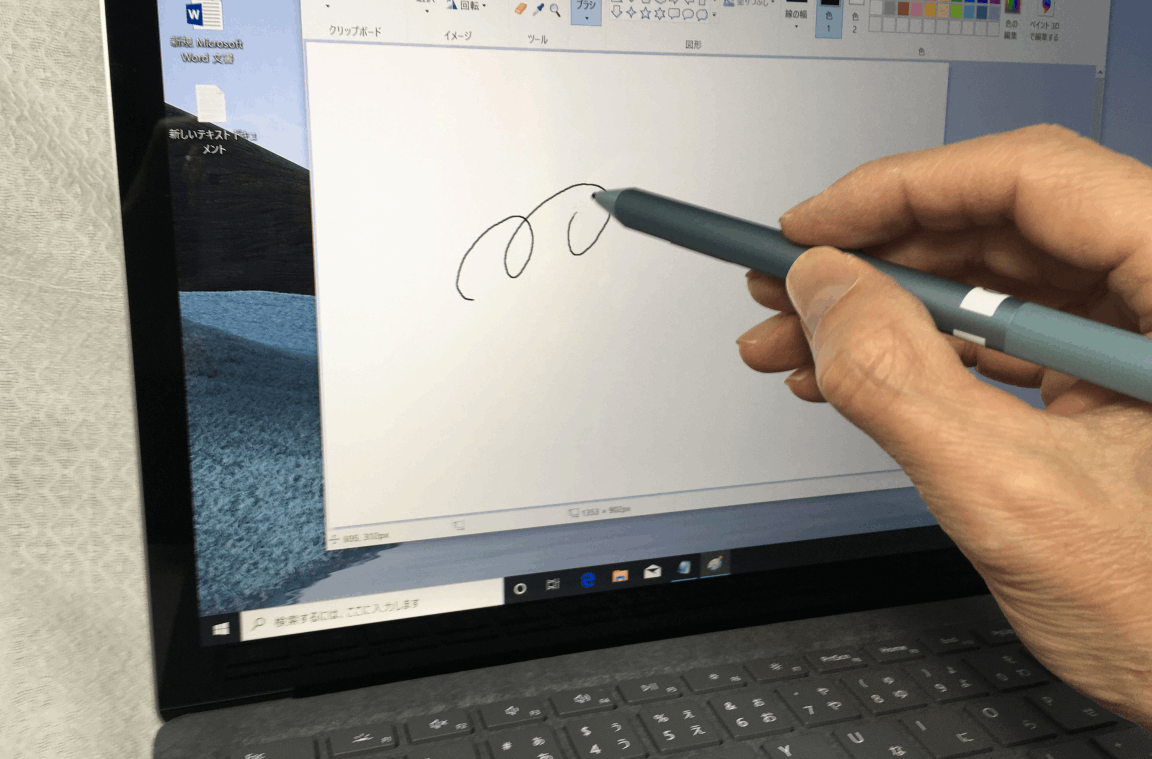
次にタッチペンとSurface Laptop 3 の相性についてです。一番気になるところは反応速度でしょう。逆に言えば遅延問題です。
実際画像ソフトでタッチペンを使ってみました。フリーハンドモードで高速で線を描いてみると、感度(反応速度)は iPad Pro とほぼ同じ、完全とは言えないまでも手書きにかなり近いです。ガラス面の厚みゆえに、 依然として浮いているような感覚は残るの仕方なし。それは iPad Pro や他のタッチスクリーン対応ノートPCと同じです。

でも、タッチペンの出番はほぼなしと感じます。というのはディスプレイとキーボードが着脱式でもないですし、広げられる角度にも限界があるからです。まあ、ディスプレイを下にして逆さまでタッチペン作業をするという裏技もありますが、Surface Laptop の優雅さを損ってしまうことになってしまします。
Surface Laptop 3 (13.5インチ)のデメリット 🔺
さてここまではSurface Laptop 3 の評価できる点をレビューしてきました。美しさや及第点に達しているキーボードの打鍵感で満足できるかたは、即購入となるでしょう。
でもデメリットもあります。
● 高額 😭
まず、どのガジェットブログでも指摘されていることですが、Surface Laptop 3 の販売価格は同等スペックのノートPCと比べると1.5倍近くします。美しさを追求する方は糸目をつけずに購入しても大満足だと思いますが。
● ポート類が極端に少ない 😢
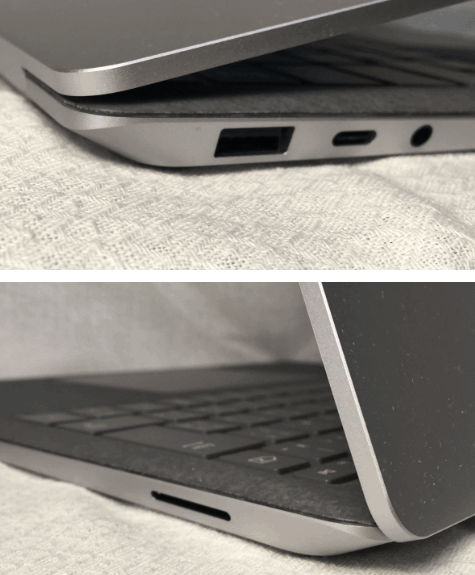
直接使えるUSBポートは2つ、しかもそのうち一つはUSB-C規格です。(本体左側面)プリンターやデュアルディスプレイなど様々な周辺機器をつないでデスクトップ的な使い方をしたい場合は結構なお値段であるSurface Dock(ドック) を購入し、本体右側面の Surface Connect ポートに接続して利用する必要があります。実はそれが優雅な使い方なんですけどね。
● 薄さの割には重い 😂
Surface Laptop 3(13.5 インチ)の重量は1.265 kgです。13インチのモバイルPCでは標準的かもしれませんが、Core i5 搭載の13インチモバイルノート勢には1kgを切るものも多数見られます。 Surface Laptop 3 は見た目重視なので仕方ないですけどね。
● タッチスクリーンの意味があまりない 😢
これは私の使い方の問題かもしれませんが、タッチスクリーンを快適に利用できる形状はやっぱりタブレット状態が必須です。しかし、すでに述べたように、Surface Laptop 3 はヒンジの可動域に制限があり、2 in 1 ノートPCのようにタブレット状態にできません。まして着脱式つまりキーボードが分離できるわけでもありません。タッチペンでフリーハンド作業や、タッチスクリーンによる操作を長時間するための設計ではないのです。あなたにその需要があるなら、同じ Surface シリーズの Surface Book がおすすめです。 タブレットとして利用できますから。

● モバイル通信不可、SIMカード未対応 🤨
Surface Laptop 3の残念な点の最後は、ご覧の通りSIMカードを装填できるようなスロットが見当たりません。ですからSIMカードも挿せないのです。
さすがにSurface Laptop 3の13.5インチ版はモバイル重視。外でフルにネット接続して使うことが想定されていると思うのです、Wi-Fi環境下でしかネットには接続できません。ですから スマホのテザリング、モバイルWi-Fi、フリーWi-Fiが必須となります。
以上、Surface Laptop 3 のデメリットを最後に並び立てたわけですが、エレガントさを追求したい方にとっては最高の1基、それがSurface Laptop 3(13.5インチ)と締めくくらせていただきます。
\ 🛒ご購入は公式サイトから /
Surface Laptop 3 core i5 モデル








コメント